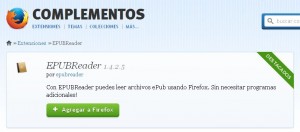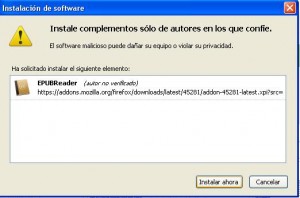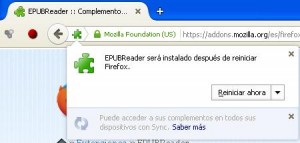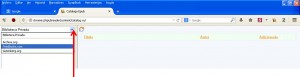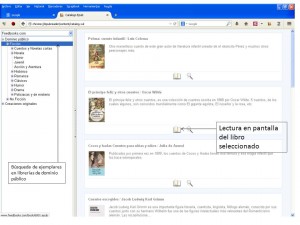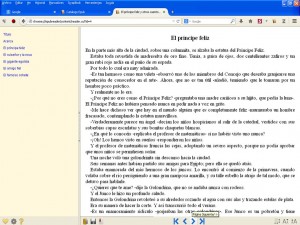![]() Algunos libros digitales están editados en un formato redimensionable y de código abierto que se denomina ePub (Electronic Publication). Se trata de libros que podemos abrir y leer con las típicas aplicaciones de lectura disponibles para tabletas o teléfonos inteligentes, que ocupan poco espacio y también integran imágenes, incluso audio. Pero, ¿qué ocurre si queremos llevar esos archivos al aula? Hay muchas alternativas posibles, aunque quizá la más rápida y segura sea instalar una extensión para nuestro navegador Mozilla Firefox. Esta extensión se llama EPUBReader y permite, además de la lectura de cualquier archivo ePub, el acceso a algunos repositorios de dominio público como el Proyecto Gutenberg, esto es, pone a nuestro alcance miles de clásicos de la literatura universal, revisados por expertos y de contenido seguro.
Algunos libros digitales están editados en un formato redimensionable y de código abierto que se denomina ePub (Electronic Publication). Se trata de libros que podemos abrir y leer con las típicas aplicaciones de lectura disponibles para tabletas o teléfonos inteligentes, que ocupan poco espacio y también integran imágenes, incluso audio. Pero, ¿qué ocurre si queremos llevar esos archivos al aula? Hay muchas alternativas posibles, aunque quizá la más rápida y segura sea instalar una extensión para nuestro navegador Mozilla Firefox. Esta extensión se llama EPUBReader y permite, además de la lectura de cualquier archivo ePub, el acceso a algunos repositorios de dominio público como el Proyecto Gutenberg, esto es, pone a nuestro alcance miles de clásicos de la literatura universal, revisados por expertos y de contenido seguro.
La instalación y el manejo de esta extensión no puede ser más sencilla:
1.- Buscamos la extensión. Si tecleamos “epub reader para mozilla” en el buscador, el enlace aparece enseguida:
2.- Accedemos a la página de complementos para Mozilla y seguimos los pasos de instalación habituales:
Pinchamos en “Agregar a Firefox“:
Aparecerá un mensaje en la barra de direcciones informando de la instalación. Pinchamos en “Permitir”:
Hacemos clic en “Instalar ahora”:
En unos segundos tendremos el complemento instalado. El navegador nos pedirá reiniciar:
3. Reiniciado Firefox, veremos que ha aparecido un nuevo icono en la barra de herramientas:
Tras pinchar en él accedemos a la biblioteca de epubs de nuestro equipo donde, con el tiempo, nos aparecerá el listado de libros leídos o alguna vez abiertos con este complemento. Como es la primera vez que lo usamos no vemos nada, pero ya podemos descargar epubs desde bibliotecas de dominio público como Archive.org, Feedbooks.com o Gutenberg.org:
Si desplegamos pestañas del menú lateral de la izquierda podremos aplicar filtros a nuestra búsqueda de libros en Internet. Al llegar al ejemplar que nos interese solo hay que pinchar en el icono del libro abierto que aparece junto a su descripción:
Una vez abierto el epub, la lectura es bastante cómoda: podemos seguir el contenido del libro gracias al índice que aparece a la izquierda y configurar el tamaño del texto, crear marcadores o pasar página con ayuda de los iconos que aparecen en la parte inferior de la pantalla.
Familiarizados con este formato, podemos atrevernos a navegar entre las muchas bibliotecas virtuales con contenido educativo que hay en la red. La facilidad con la que podemos descargar, clasificar e intercambiar archivos de este tipo nos permitirá contar con una biblioteca de aula bien nutrida y accesible.